얼마 전부터 매번 조그만 핸드폰으로 많은 글을 쓰려보니 귀찮아서 핸드폰으로 음성 입력을 다시 사용하기로 했다.
나의 음성이 핸드폰에 들어가는 게 껄끄러웠지만 역시 음성 입력은 편하고 매번 업데이트를 거치면서 맞춤법 등도 자동으로 수정되어 입력되고 편한 것이 많다.
보통 핸드폰 키보드를 이용할 때 마이크버튼이 보이기 때문에 이를 눌러주면 되지만 이 마이크보튼이 보이지 않는다면
설정에서 음성입력을 활성화시켜주어야 한다.
삼성 핸드폰, 갤럭시 핸드폰을 예를 들면 먼저 핸드폰 설정에 들어가서 기본 키보드 및 추가 키보드 설정에 들어간다.


여기서 삼성음성입력을 켜주면 되는 데 이것이 꺼져있었다면 음성 입력을 킨 후 핸드폰을 재시작해주어야 한다.

이제 어플에서 키보드입력을 할 때 마이크 버튼이 표시되게 되는 데 이것을 누르고 약관 동의 등을 해주면 음성 입력을 할 수 있게 된다.
이 기능이 꽤 정확해서 손 아프게 타이핑 하는 것보다 카페 등에서 글을 쓸 때도 편하게 이용할 수 있다.

만약 이 단계에서 마이크버튼이 안 보이고 아래 화면과 같이 글자들이 떠도는 것이 보인다면 좌측 상단에 화살표 버튼을 눌러주면 마이크 버튼이 나타난다. 이 기능은 자동완성 기능인 데 말이 나온 김에 자동완성 기능도 들여다보자.
자동완성 기능은 키보드를 치다 보면 이 단어 입력하려고 했지 하고 추천해주는 기능과 단축키를 설정하는 기능이 있다.
단축키의 경우 자주사용하게 되는 문구나 이메일, 주소 등이 있다면 이를 단축키로 지정해주어 특정 키보드를 입력하면 미리 지정해준 모든 문구가 자동으로 입력되는 것이다.
예를 들어 "ㅇㅁㅇ"이라는 글자를 입력 시 이메일 abcd@daum.net이라는 단축키를 지정해보자.
일단 설정 -일반- 삼성 키보드 설정으로 들어가 준 후 거기서 문구 추천을 활성화시켜준 후 기타 입력 옵션으로 들어가준다.
(바로 기타입력옵션으로 들어가면 단축어 지정이 불가함)


이제 우측 상단에 +버튼을 통해 원하는 문구의 단축어 혹은 단축키를 넣어준다.

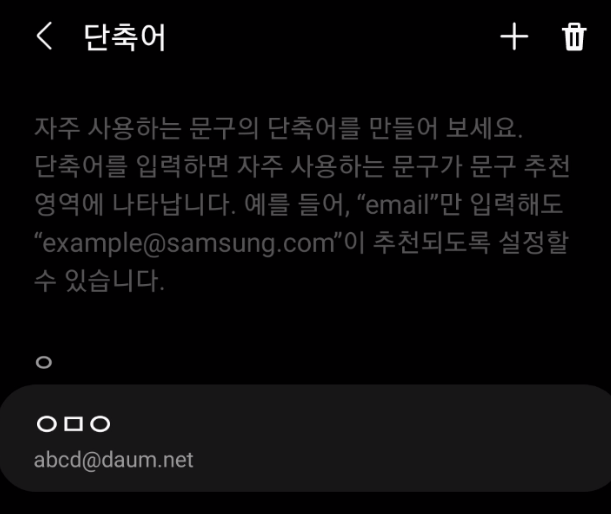
이제 ㅇㅁㅇ만 입력했을 때 이메일이 상단에 뜨는 것을 확인할 수 있다.

만약 키보드를 입력할 때마다 이러한 추천 어등이 뜨는 것이 불편하다면 위의 과정에서 문구 추천버튼을 비활성화시켜주면 된다.
이 외에도
- 삼성 키보드 - 언어 및 키보드 형식에서 언어 변경 방법을 스페이스바를 밀어서 바꾸어주는 기능을 설정할 수 도 있고
- 삼성 키보드 설정 하단에 제스처 및 피드백을 누르면 스피에스 키를 길게 눌러서 음성 입력을 실행시키는 단축키를 만들거나
- 삼성 카보드- 사용할 타사 콘텐츠 선택에서는 사용할 이모지나 이모티콘 등을 설정해 줄 수도 있다.



그 어플이 어디 있더라? 삼성 폰에서 어플(앱) 찾는 법
갤럭시 어플 빠르게 정리하는 법
항상 휴대하고 다니는 휴대폰... 휴대폰이 정리가 안되면, 매번 들여다보는 핸드폰이 어수선하다면 매번 손 안에서 버벅거리게 되면서 시간낭비도 많아지는 것 같다. 어플을 정리해놓으면 원하
yesmu4.tistory.com
'mac 컴퓨터 팁' 카테고리의 다른 글
| 핸드폰 충전안될 때 (삼성 갤럭시 안드로이드) (0) | 2022.02.21 |
|---|---|
| 맥에서 안랩지우는 법 (2) | 2022.02.13 |
| 핸드폰을 컴퓨터와 TV로 미러링(4가지방법) (0) | 2022.02.03 |
| 갤럭시 에어드랍 하는 법 (nearby share, quickshare) (0) | 2022.01.28 |
| 카카오톡 생일알림 해제하는 법 (0) | 2022.01.14 |




댓글